很多小伙伴肯定都遇到过word中空白页无法删除的时候,那到底该如何删除空白页呢,今天和同事研究了一会,终于把删除空白页的方法集齐了,一起看看吧;
一、Word文档的最后出现一页空白页,首先就要检查,是不是不小心多敲了空格。我们可以点击显示或者隐藏标记按钮,将隐藏的标记显示出来;
使用Backspace键进行删除,就可以删除空白页了。
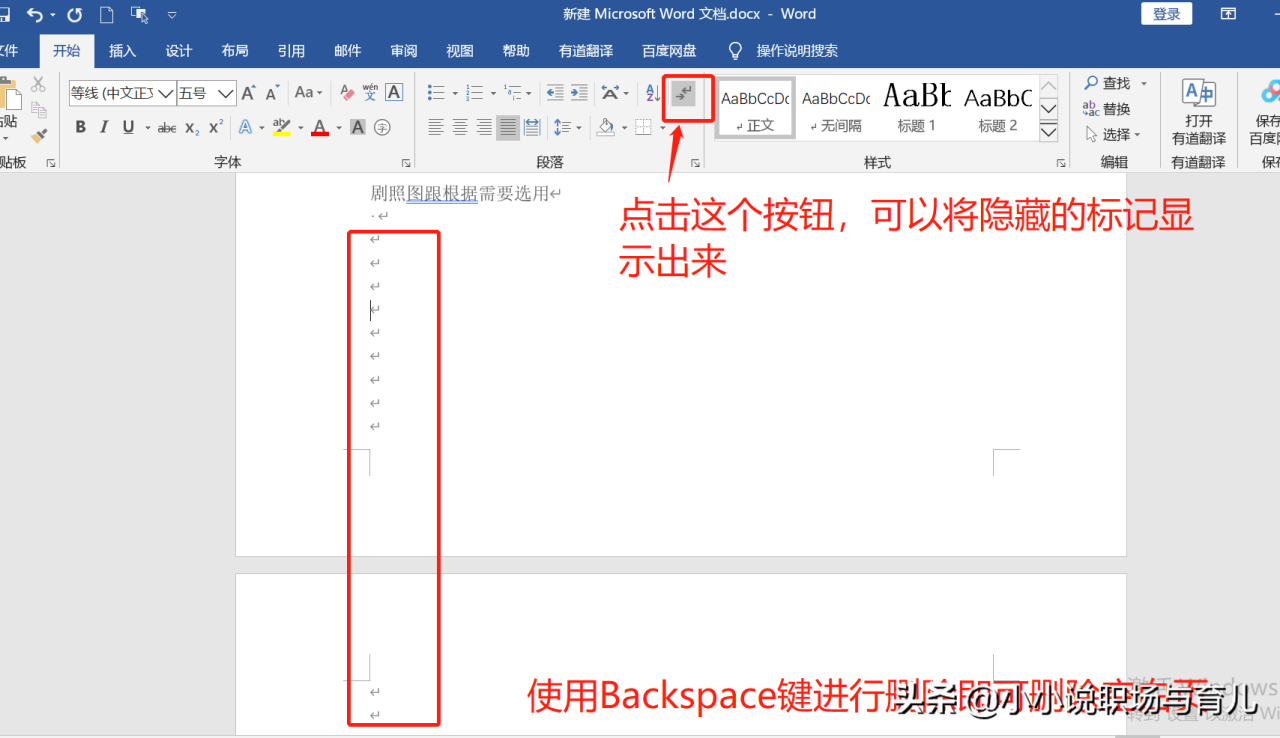
二、当你的文档最后的内容是图片或表格时,也很容易出现空白页。但是使用Backspace键却不能删除,这个时候该怎么办呢?
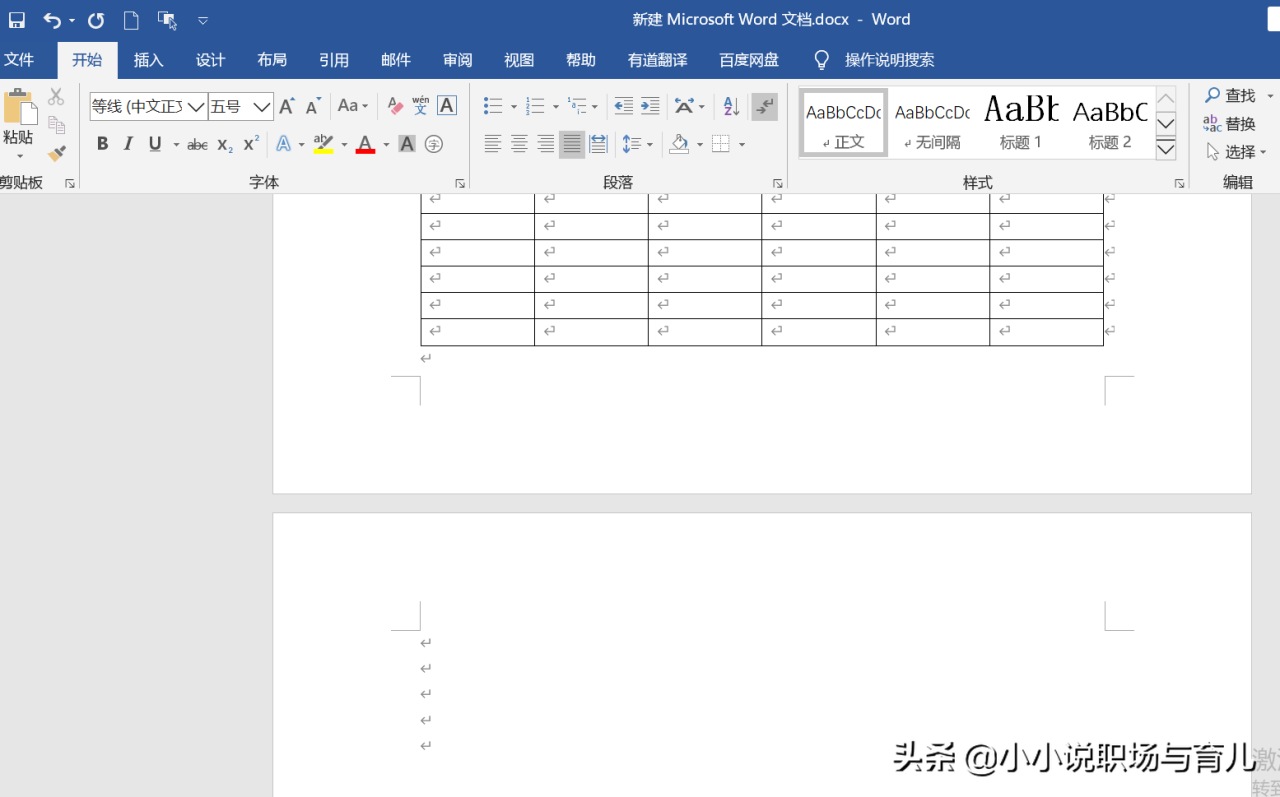
此时就需要用到段落功能了,在空白页的开始位置,单击鼠标右键,找到段落,找到间距,将行距设置为固定值,设置值为1磅,之后点击确定。
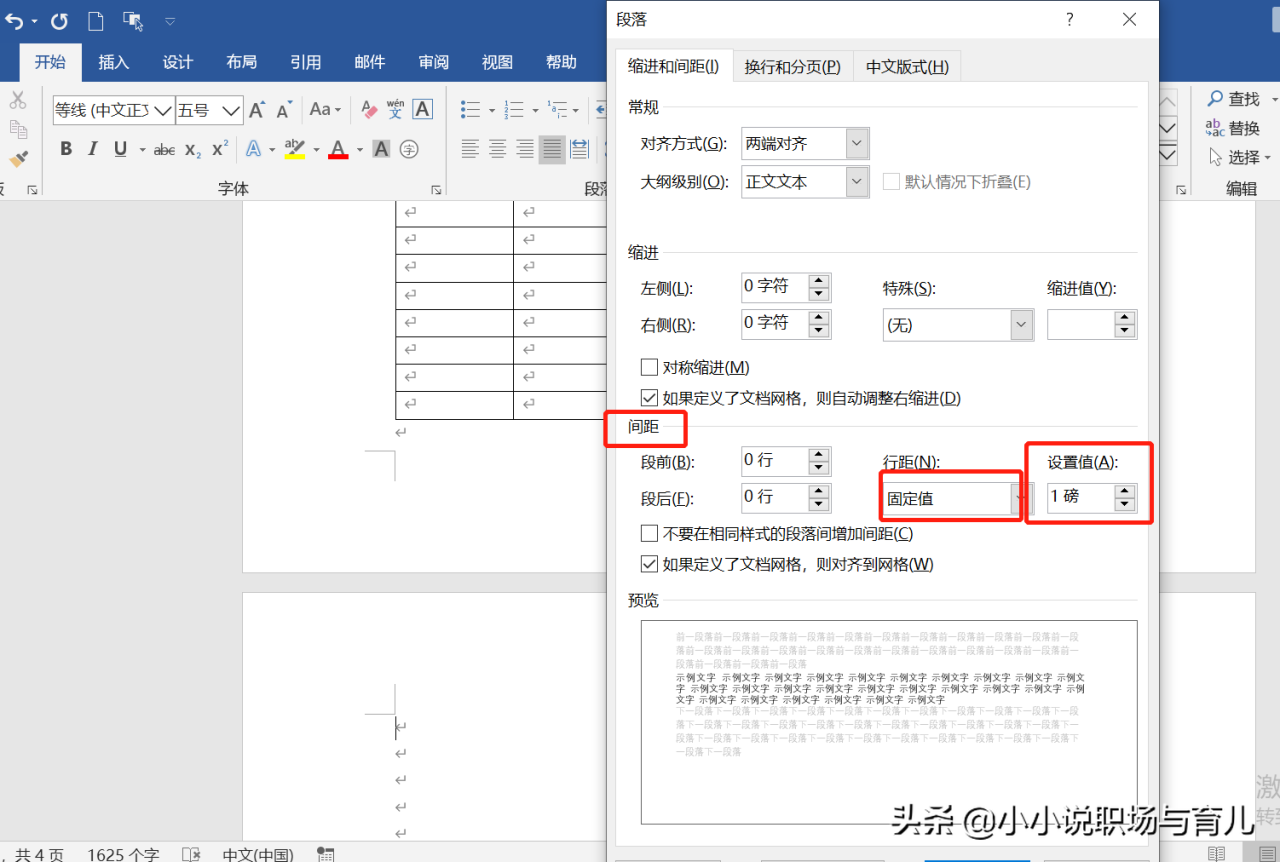
设置完成之后,使用Backspace键将所有空格删除完毕,就删除了空白页了。
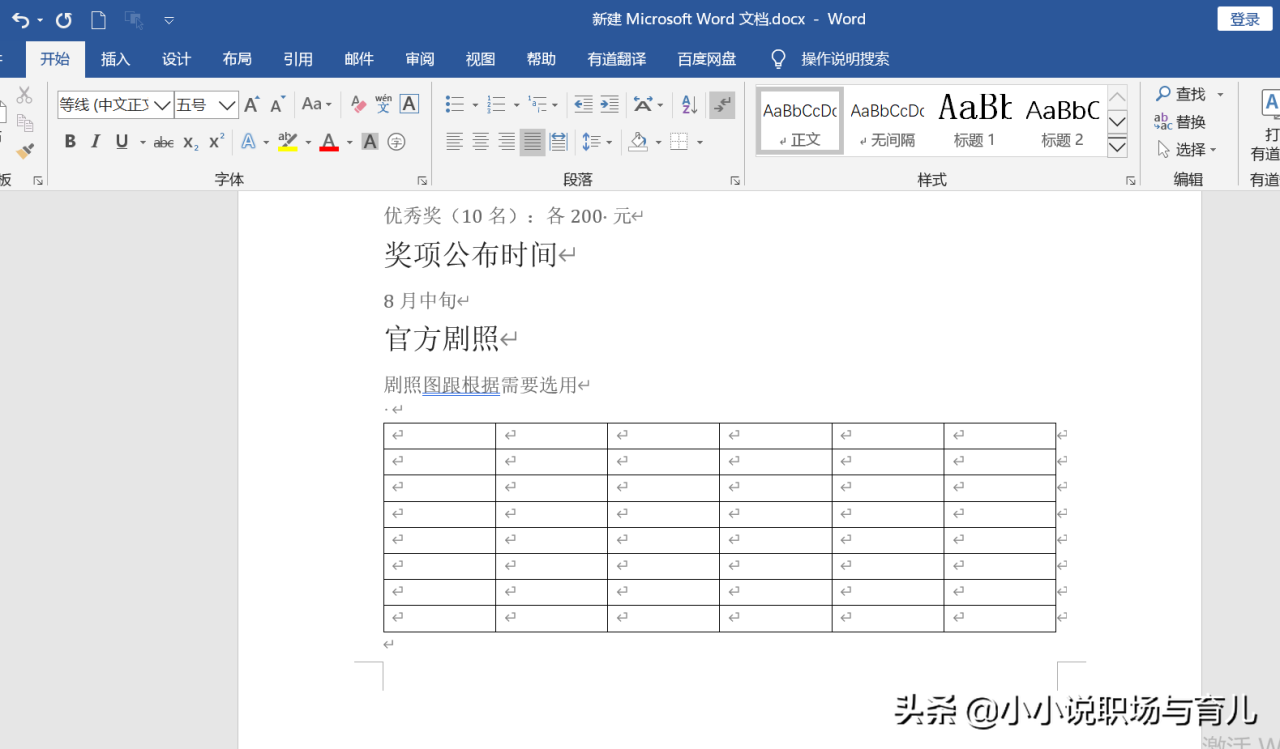
三、删除分页符:
如果文档最后既没有表格也没有图片,并且没有空格。那很有可能是有分页符导致的空白页。这时只需要切换到【大纲视图】,将分页符删除掉即可。使用Backspace键或者Delete键,将分页符删除,空白页也就随之删除了
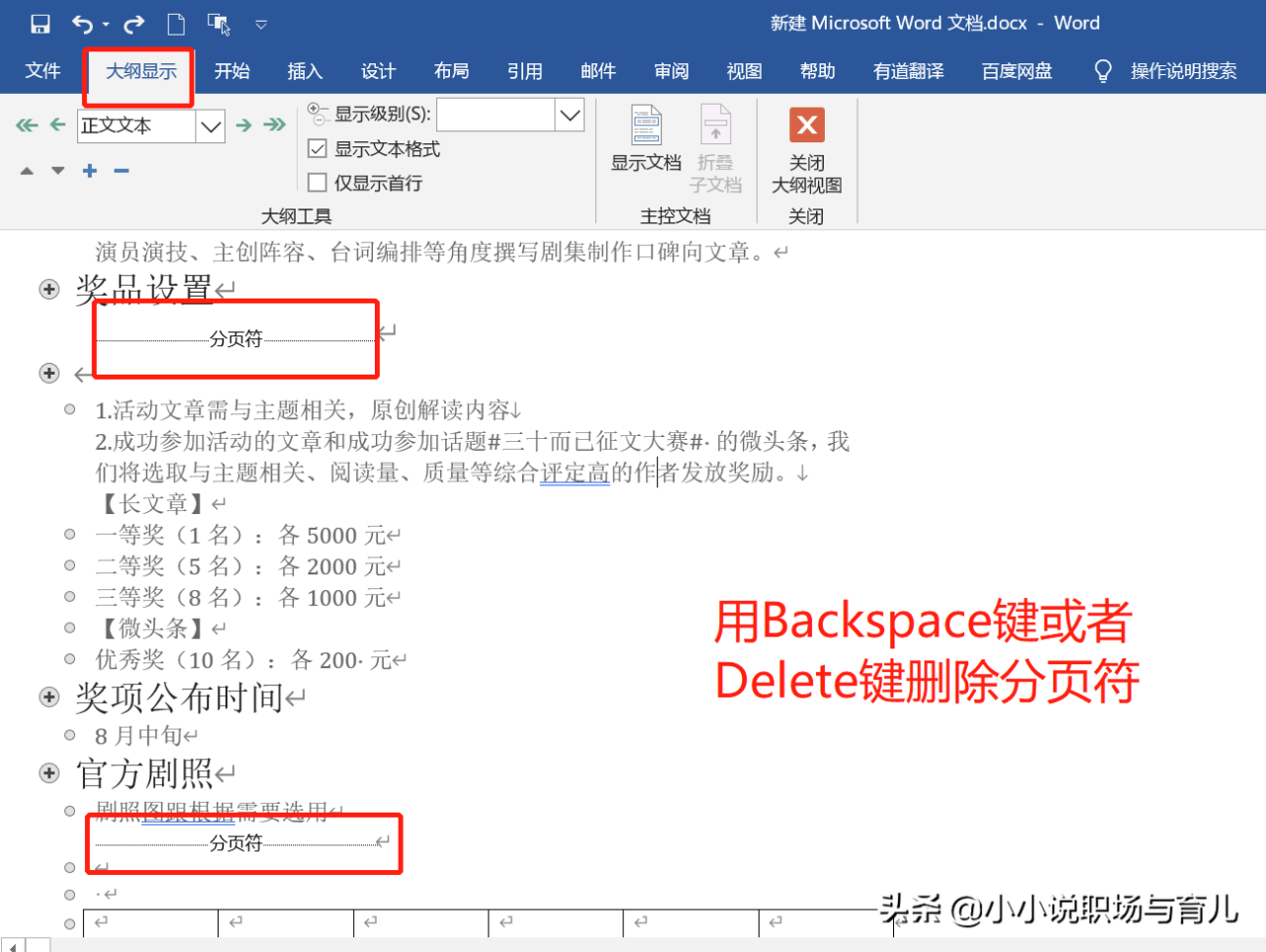
四、网上下载的简历模板很好用,但是如果我们加了一些内容,导致第二页出现了空白页,各种方法都实验过了,还是不能用,抓耳挠腮也不知道怎么办?那就再试试下面这种方法:
打开word中的替换窗口
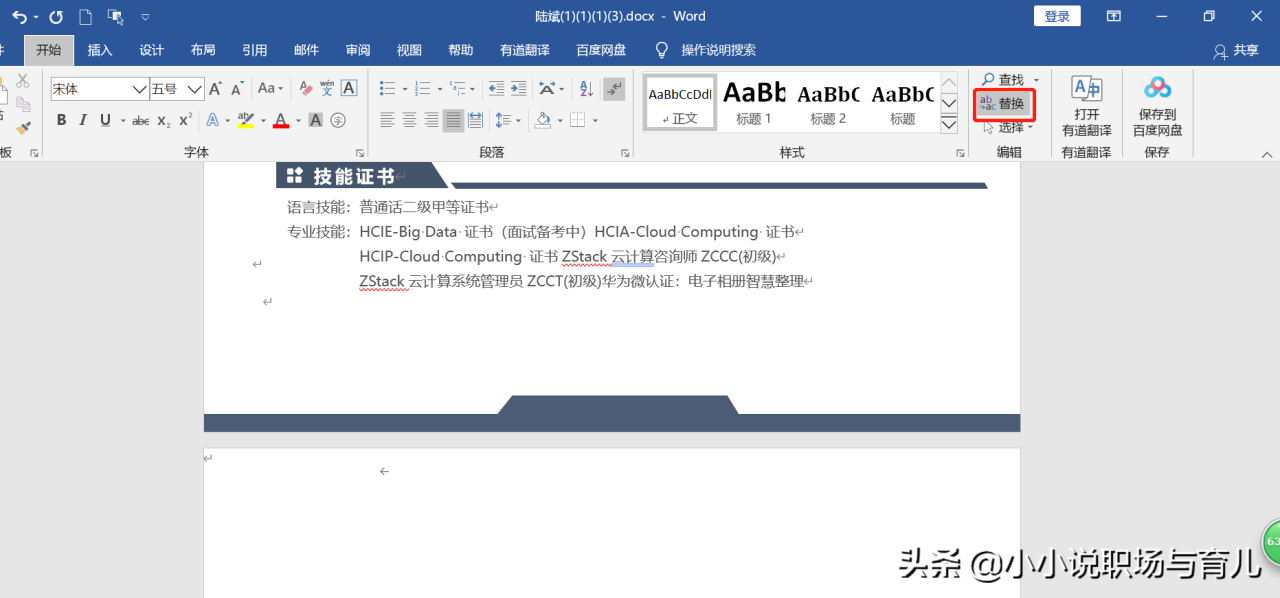
点击“更多”--特殊格式--手动分页符--使用通配符前面打钩---全部替换
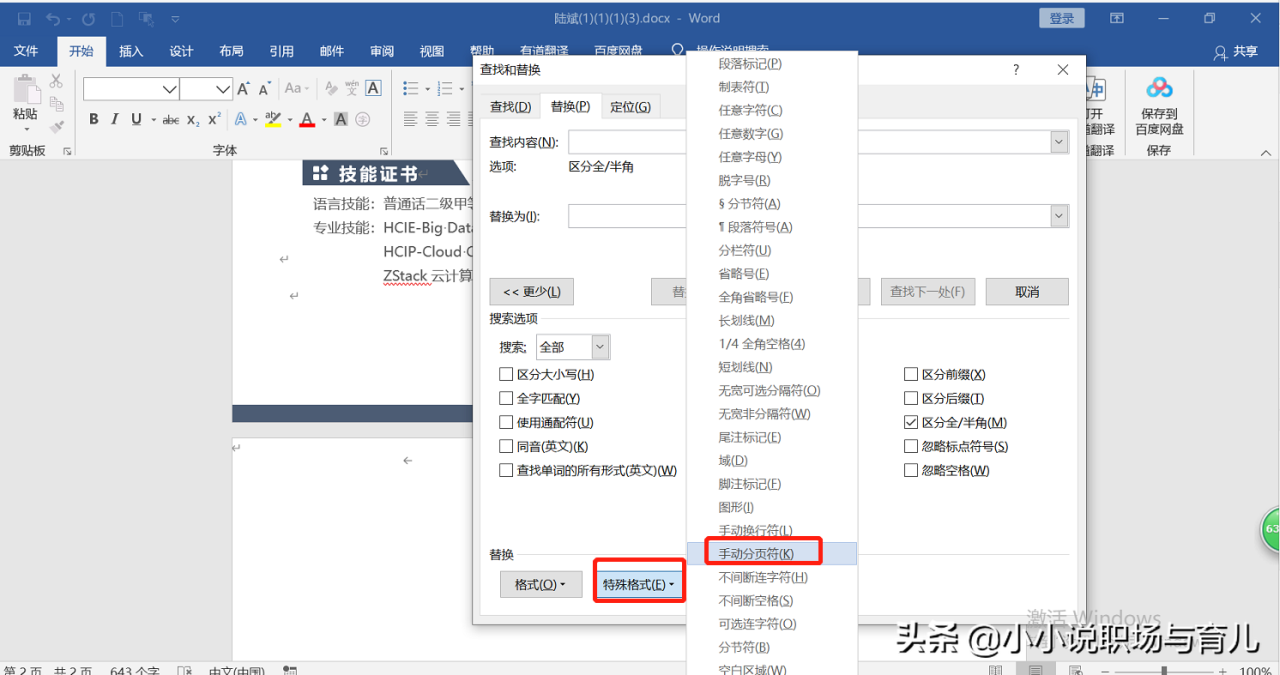
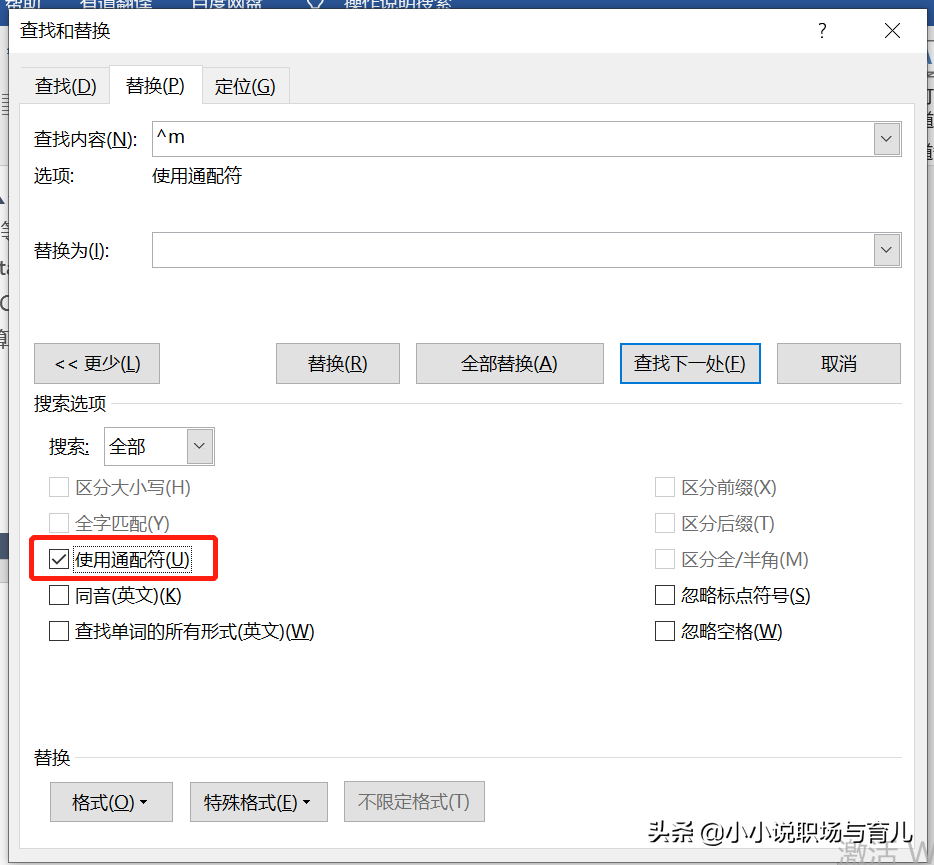
瞬间将我们完全无法删除的空白页删除了
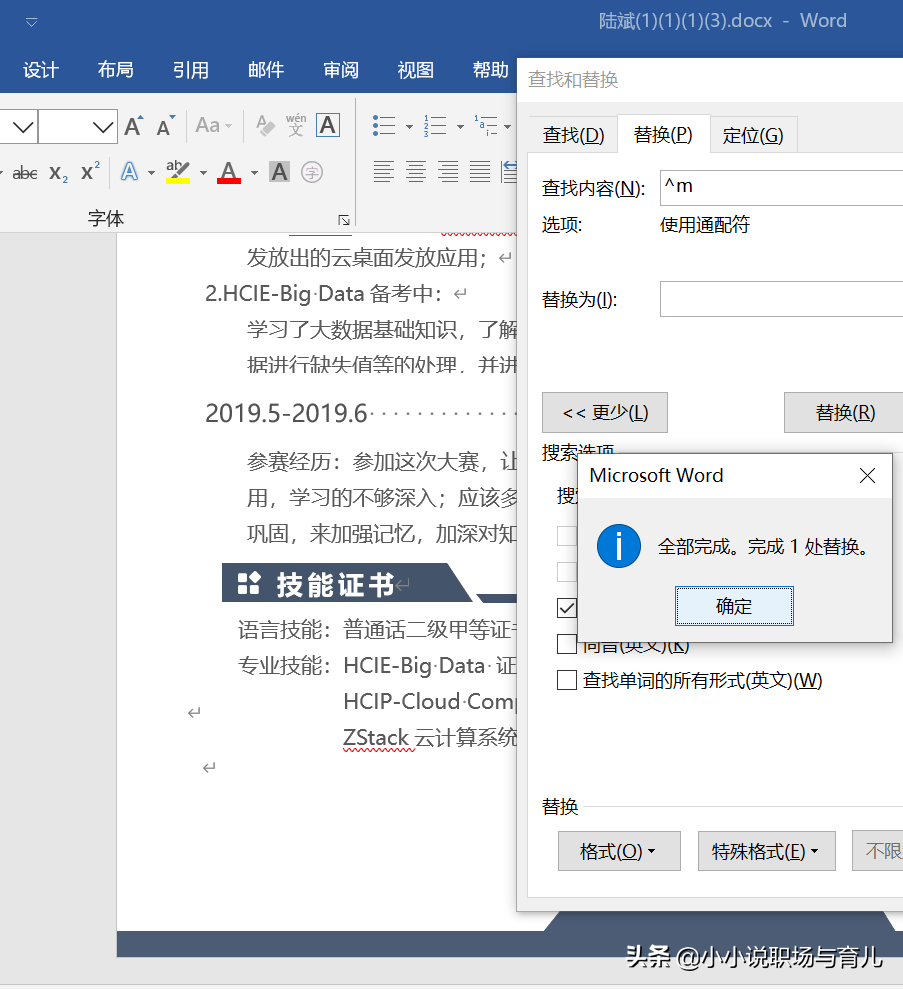
一般无法删除的情况都可以试试以上几种方法。喜欢小编请关注哦,有什么需要的也可以给小编留言~





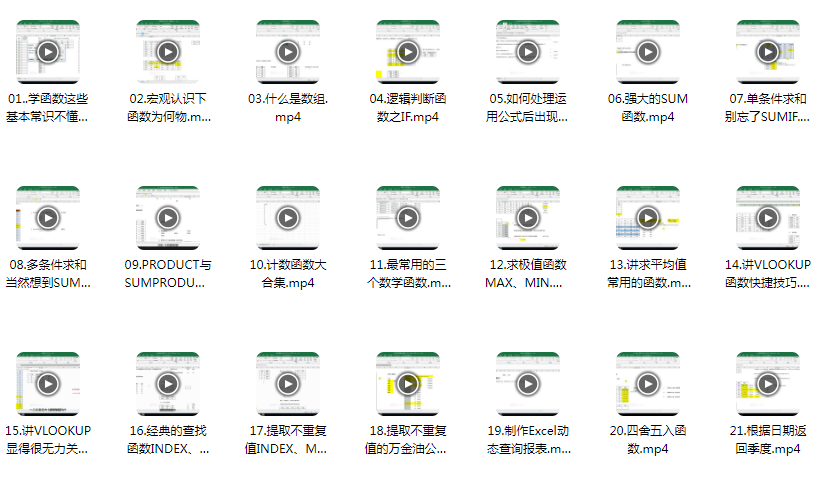
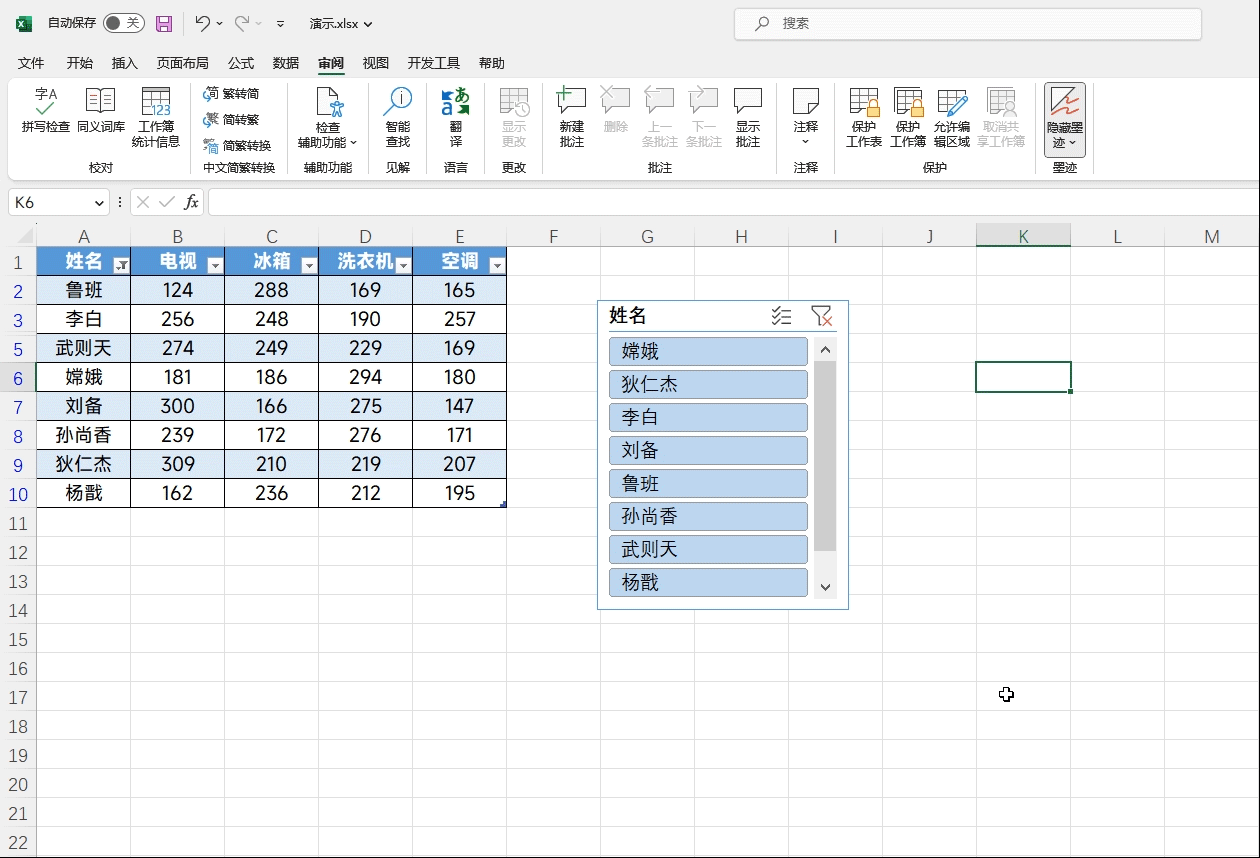
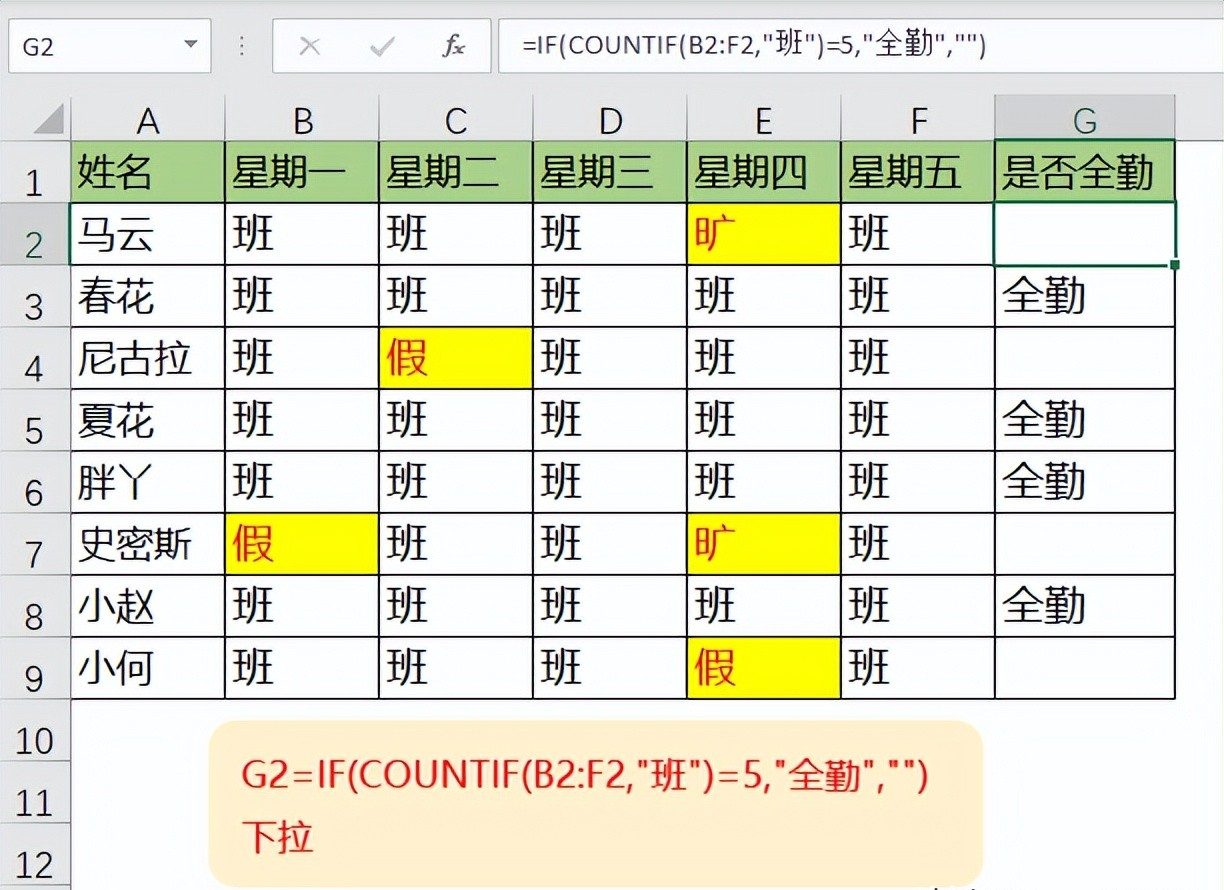
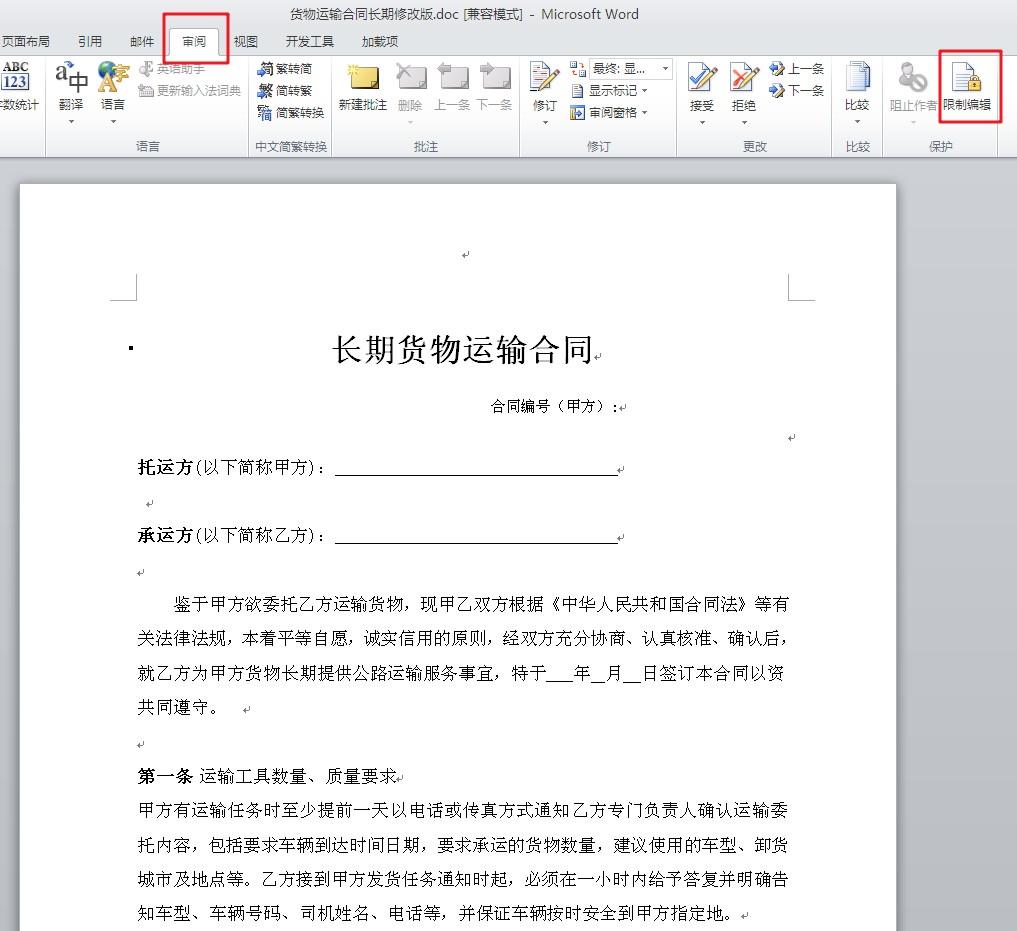
评论 (0)